Trang chủ thu thuat
Sửa lỗi font chữ trong Word, Excel bằng Unikey
Thứ Sáu, 14 tháng 8, 2015
Khi nhận được một file văn bản Word hoặc Excel, có bao giờ bạn gặp phải lỗi không đọc được vì bị font chữ bị lỗi, vỡ font... thì với bài viết sau chúng tôi sẽ hướng dẫn các bạn cách khắc phục, sửa lỗi font chữ bằng phần mềm gõ tiếng Việt Unikey nhé.
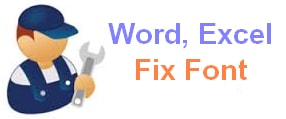
Yêu Cầu:
Máy tính của bạn phải được cài đầy đủ font chữ. Tải: Download Font full
Bộ gõ tiếng Việt Unikey phiên bản mới nhất. Tải: Download Unikey
Bước 1: Mở file Word hoặc Excel cần sửa lỗi font chữ, chọn vùng cần sửa lỗi font sau đó copy chúng (Ctrl + C)
Bước 2: Phải chuột vào biểu tượng Unikey ở dưới thanh công cụ, chọn "Công cụ" hoặc bạn có thể nhấn tổ hợp phím Ctrl + Shift + F6
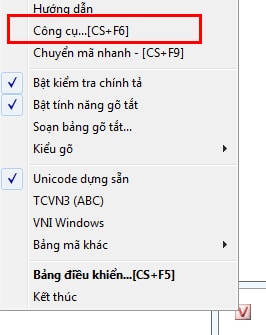
Bước 3: Tại đây bạn cần xác định đúng font chữ Nguồn và font chữ Đích để sửa lỗi, có thể dùng "Đảo bảng mã" để thay đổi. Sau đó click "Chuyển mã" (Hình bên dưới)
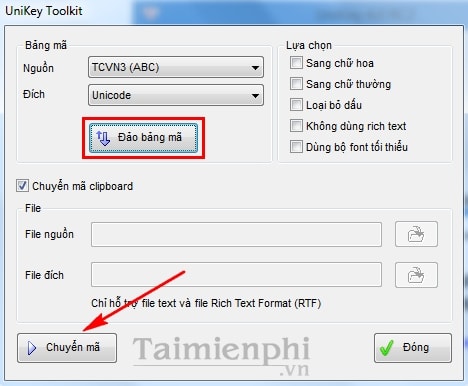
Cuối cùng, bạn mở mới một file Word hoặc Excel và Past (Ctrl + V). Và kiểm tra kết quả, nếu chưa đạt bạn có thể "Đảo bảng mã" để thực hiện lại.
Như vậy với bài viết trên chúng tôi đã hướng dẫn các bạn cách khắc phục hay sửa lỗi font chữ trong Word và Excel bằng Unikey, rất đơn giản mà hiệu quả. Hi vọng sẽ giúp ích được nhiều cho bạn trong quá trình sử dụng.
Trong một số trường hợp người dùng có download VietKey và sử dụng Vietkey để gõ tiếng việt cũng gặp lỗi font chữ trong Word, Excel, lúc này bạn cần download thêm Unikey và thực hiện như trên
Để không phải sửa lỗi font bằng Unikey, các bạn nên lưu file word không bị lỗi font để khi mở sang máy khác không phải sửa lỗi font nhé
Chủ đề:
thu thuat
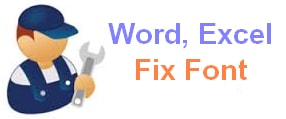
Yêu Cầu:
Máy tính của bạn phải được cài đầy đủ font chữ. Tải: Download Font full
Bộ gõ tiếng Việt Unikey phiên bản mới nhất. Tải: Download Unikey
Bước 1: Mở file Word hoặc Excel cần sửa lỗi font chữ, chọn vùng cần sửa lỗi font sau đó copy chúng (Ctrl + C)
Bước 2: Phải chuột vào biểu tượng Unikey ở dưới thanh công cụ, chọn "Công cụ" hoặc bạn có thể nhấn tổ hợp phím Ctrl + Shift + F6
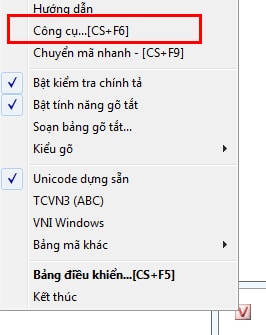
Bước 3: Tại đây bạn cần xác định đúng font chữ Nguồn và font chữ Đích để sửa lỗi, có thể dùng "Đảo bảng mã" để thay đổi. Sau đó click "Chuyển mã" (Hình bên dưới)
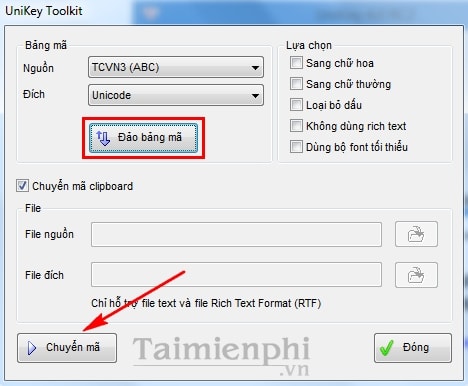
Cuối cùng, bạn mở mới một file Word hoặc Excel và Past (Ctrl + V). Và kiểm tra kết quả, nếu chưa đạt bạn có thể "Đảo bảng mã" để thực hiện lại.
Như vậy với bài viết trên chúng tôi đã hướng dẫn các bạn cách khắc phục hay sửa lỗi font chữ trong Word và Excel bằng Unikey, rất đơn giản mà hiệu quả. Hi vọng sẽ giúp ích được nhiều cho bạn trong quá trình sử dụng.
Trong một số trường hợp người dùng có download VietKey và sử dụng Vietkey để gõ tiếng việt cũng gặp lỗi font chữ trong Word, Excel, lúc này bạn cần download thêm Unikey và thực hiện như trên
Để không phải sửa lỗi font bằng Unikey, các bạn nên lưu file word không bị lỗi font để khi mở sang máy khác không phải sửa lỗi font nhé


Nhận xét[ 0 ]
Đăng nhận xét